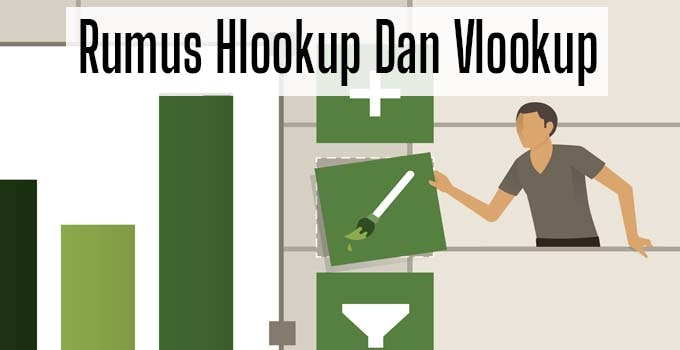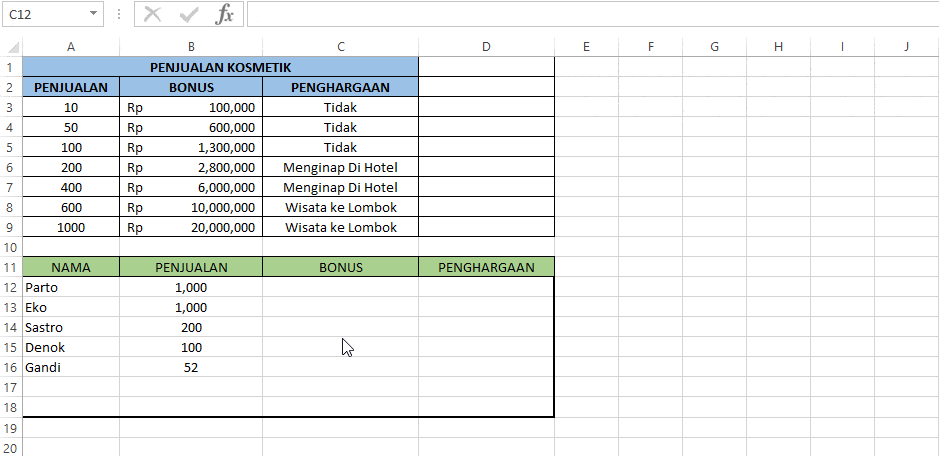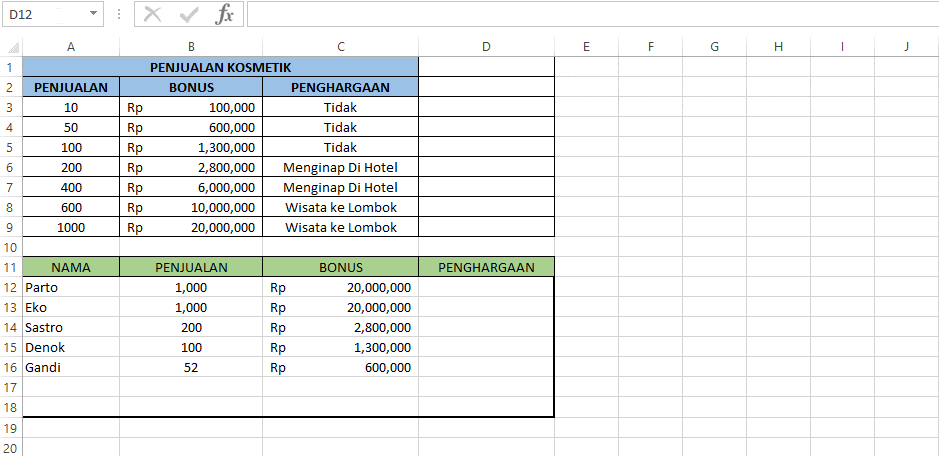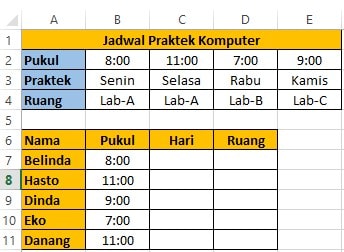Tutorial kali ini akan kita pelajari mengenai rumus Vlookup dan Hlookup. Keduanya sering dipakai dalam membuat lookup function untuk melihat suatu data dalam bentuk vertikal maupun horizontal. Ini berbeda dengan rumus Lookup, dimana rumus Lookup bisa mencocokkan data berupa text maupun number. Sedangkan untuk Vlookup dan Hlookup hanya khusus untuk mencocokan data numerik tertentu.
Apa saja yang akan kita pelajari:
- Pengertian Vlookup dan Hlookup
- Perbedaan rumus hlookup dan vlookup
- Fungsi rumus hlookup dan vlookup di Excel
- Contoh pengggunaannya
Pengertian Vlookup dan Hlookup
Fungsi rumus Hlookup dan Vlookup di Excel adalah fungsi rumus dasar dari Excel dimana tergolong pada Lookup & reference.
Rumus Vlookup adalah rumus Excel dengan fungsi mengambil nilai dari suatu tabel yang ditentukan berdasar suatu kata kunci tertentu.
Rumus Hlookup dipakai untuk mencari data pada suatu tabel dengan bentuk horizontal.
Apa perbedaan rumus Vlookup dan Hlookup?
Perbedaan Vlookup dan Hlookup yaitu letak value dan tabel yang akan dicari. Secara fungsi keduanya adalah sama.
Rumus Hlookup adalah fungsi dari Excel yang dipakai dalam mencari suatu data di baris pertama pada suatu tabel. Selanjutnya akan mengambil dari cell dimana saja pada kolom yang sama pada data tabel tersebut.
Pencarian Hlookup yakni pada baris pertama di sebuah range. Hasilnya dikembalikan pada kolom yang sama.
Sedang pada Fungsi Vlookup, value yang di cari yakni pada kolom pertama pada tabel tersebut. Range serta nilai yang dihasilkan ada di baris yang sama.
Kata HLookup, dengan huruf H pertama disini merupakan singkatan dari Horizontal. Arti horizontal disini menunjukan menandakan header atau judul pada tabel terletak di sisi kiri. Sedangkan untuk datanya tersusun secara menyamping atau horizontal.
Cara menggunakan rumus Hlookup dan Vlookup
Cara menggunakan rumus Vlookup
Dengan rumus Vlookup, kita akan melihat data secara vertikal (data berurut secara verikal). Data ini diambil dari suatu tabble_array, data rangenya terdapat pada kolom pertama.
Rumus Vlookup:
Keterangan:
lookup_value, merupakan cell yang akan kita cocokan dengan table_array
table_array, ini dijadikan referensi lookup_value dan data cell yang kita lihat. Cell pencocokan atau referensi ada pada kolom pertama.
col_index_num, merupakan urutan kolom yang akan dilihat hasilnya
[range_lookup], merupakan argumen opsional (dapat diisi atau tidak) didefinisikan dengan True atau False.
True yakni pencocokan data berdasar pada aproksimasi matematika, nilainya adalah True. Disini cell pertama table_array harus berisi data numerik yang diurutkan mulai dari yang terkecil sampai yang terbesar.
False yakni fungsi yang melakukan pencocokan suatu data (numeric) yang harus sama. Bila data yang diuji tersebut tidak cocok, maka dihasil #N/A.
-
Contoh penerapan rumus Vlookup
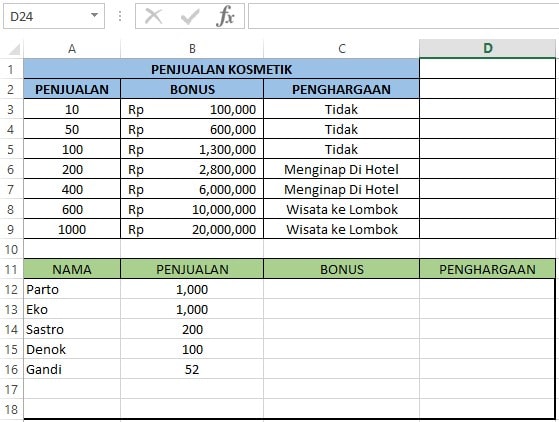
Disini kita akan mencari nilai bonus pada cell C12 sampai C16. Kemudian kita juga akan mencari mencari tahu penghargaan masing masing Sales pada cell D12 sampai D16.
Ketahui: Cara Mencari Mean Data Kelompok di Excel
Mengetahui Bonus
Rumus Vlookup pada Bonus (Cell C12) adalah:
Setelah diketahui jumlah yang didapat, silahkan copy dengan rumus yang sama dengan cara drag kebawah. Maka kita akan mengetahui bonus dari masing masing sales.
Dari rumus Excel Vlookup diatas diketahui bonus Parto dan Eko 20.000.000 karena penjualan > atau = 1000. Bonus yang di dapat Sastro 2.800.000 karena penjualan >/= 200. Bonus Denok sebesar 1.300.000 karena penjualan sebanyak 100. sedangkan bous yang didapat Gandi hanya 600.000 karena penjualan lebih dari 50.
Mengetahui Penghargaan
Selanjutnya kita akan mencari tahu Penghargaan dari masing – masing sales. Rumus Vlookup menghitung Penghargaan (CellD12) adalah:
Dari rumus Excel Vlookup diatas didapatkan, Penghargaan untuk masing – masing Sales.
Dengan rumus Excel Vlookup diatas, didapatkan Penghargaan bagi masing – masing Sales yaitu:
Parto dan Eko mendapatkan penghargaan untuk Wisata ke Lombok.
Sastro menginap di Hotel karena penjualan mencapai 200.
Denok dan Gandi tidak mendapatkan penghargaan karena penjualan sama dengan atau kurang 100 penjualan.
Catatan: Jangan lupa untuk mengganti tanda koma(,) dengan titik koma (;) jika gagal mengaplikasikan rumus diatas, atau sebaliknya.
Pelajari Juga: Cara Mengolah Tabulasi Data Kuesioner di Microsoft Excel Secara Otomatis
-
Contoh penerapan rumus Hlookup
Rumus Excel Hlookup dipakai dalam melihat data yang diurutkan secara horizontal. Data diambil dari table_array yang terletak pada baris pertama.
Rumus Hlookup:
Keterangan:
lookup_value merupakan cell yang akan dicocokan dengan table_array
table_array merupakan referensi dari lookup_value dan juga data cell yang di lihat. Cell pencocokan atau referensi pada baris pertama. Cell ini bisa diganti dengan nama referensinya.
row_index_num, merupakan urutan baris akan ditampilkan hasilnya.
[range_lookup], yakni argumen yang bisa diisi atupun tidak, didefiniskan True atau False.
True, fungsi tersebut melakukan pencocokan yang berdasar atas aproksimasi matematika. True adalah sebagai nilai defaultnya. Referensi atau baris pertama atau table_array harus berisi data numerik. Data ini diurutkan dari nilai terkecil ke nilai terbesar.
Pelajari: Perbedaan Microsoft Word dan Microsoft Excel
False, disini fungsi tersebut akan melakukan pencocokan suatu data secara numerik serta harus sama. Jika tidak cocok maka akan menampilkan #N/A.
Contoh:
Disini seorang guru akan membagi jadwal praktek komputer. Disini pembagian jadwal berdasarkan siswa yang hadir tepat waktu dan siswa yang sering terlambat masuk. Maka guru tersebut memakai rumus Hlookup Excel untuk mempermudahnya. Selanjutnya dibuat tabel seperti dibawah ini.
Baca Dulu: Rumus Pengurangan di Excel 2013 Pada Banyak Kolom
Cara menggunakan rumus Hlookup:
Kita dapat merubah table_array B2:E4 menjadi nama tertentu, misal disini kami ganti menjadi “Praktek”.
Selanjutnya, mencari cell C7 (Pukul) menggunakan formula:
Jika Anda tidak merubah nama range maka pakai:
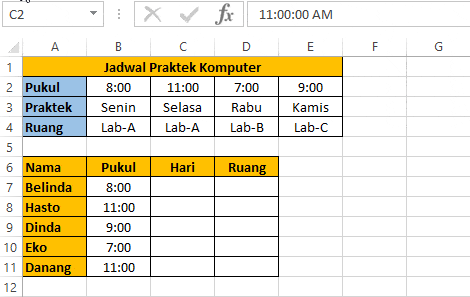
Tabel diatas, kita sudah menentukan Hari untuk para sisiwa praktek komputer.
Selanjutnya kita tentukan ruang bagi masing masing siswa dengan rumus Hlookup:
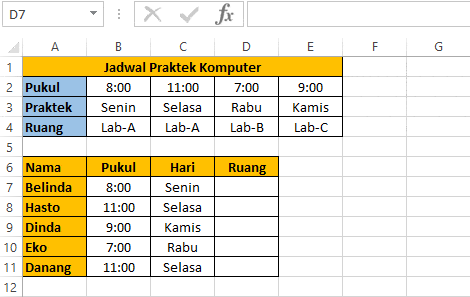
Anda bisa copy – paste saja rumus diatas biar lebih cepat.
Dari tabel contoh rumus Hlookup diatas, kita sudah bisa menentukan Hari dan Ruang bagi masing – masing siswa untuk praktek komputer.
Artikel Terkait:
Nah, sampai disini penjelasan rumus Hlookup dan Vlookup beserta contoh serta cara penggunaannya. Semoga membantu kalian semua ya.

Menyukai dunia traveling, blogging, menulis di blog sejak 2014 sampai sekarang.